Polaris bios editor как пользоваться
Обновлено: 07.07.2024
Polaris BIOS Editor версии 1.6.7 (1.7.2) – программа для регулирования таймингов в bios для прошивки видеокарты. Используется для памяти любого типа. Изменения таймингов используются для увеличения производительности при майнинге криптовалют. К программе Polaris BIOS Editor прилагается специальная инструкция.
Polaris BIOS Editor
Версию Polaris BIOS Editor 1.6.7, можно скачать, просто нажав на кнопку чуть ниже.
Также можно скачать применить последнюю версию PBE 1.7.2.
Существуют также платные версии рассматриваемой программы – pro 3.0 и 3. В их покупке нет необходимости, поскольку варианты 1.6.х и 1.7.х более простые, предусмотренные для новичков и с ними довольно легко разобраться.
Преимущества новой PBE 1.6.7 в сравнении с более ранними программами серии 1.4
Она считается универсальной. Другими словами, подходит для памяти любого типа. В тех случаях, когда PBE не поддерживается оборудованием, необходимо произвести обновление framework до последней версии.
Если же с утилитой 1.7.2 что-то не получается, необходимо использовать PBE 1.6.7.
Продукт умеет самостоятельно в автоматическом режиме подбирать тайминги в соответствии с существующим типом памяти используемого оборудования, поэтому является незаменимым помощником для новичков. Даже в тех редких случаях, когда система может ошибиться с выбором (что случается крайне редко), всегда возможно изменить тайминг вручную.
Обновления в версии PBE 1.7.2:
- усовершенствован тайминг для некоторых видов памяти (hynix, elpida);
- произведено обновление интерфейса;
- внедрена поддержка rx 590.
Обновления в версии PBE 1.6.7:
- использованы обновленные тайминги для памяти микрон;
- предусмотрена проверка обновленных версий в режиме онлайн;
- добавлены новые устройства.
Как пользоваться PBE
Начать использование программы довольно просто: необходимо скачать ее, распаковать, указав адрес для хранения программы и запустить файл.
Необходимо нажать Open Bios в верхней левой части компьютера. Откроется прошивка – именно здесь отражены тайминги.
Разобраться в том, как правильно установить тайминги в автоматическом или ручном режиме можно, посмотрев предложенное ниже видео.
Для настройки параметров после открытия прошивки необходимо выполнить два действия:
- нажать One click timing patch – тайминги автоматически отредактируются;
- нажать Save as – прошивка сохранилась.
Предложенные для скачивания в данной статье версии PBE – с официального источника проверены и полностью безопасны для ПК.
Чтобы изменить напряжение, необходимо использовать настройки gpu и memory. Однако новичкам, плохо понимающим, с чем имеют дело, лучше не применять данные параметры.
Target temperature — температурный режим, регулируемый методом увеличения мощности кулера или понижением его частот, что на практике производится значительно реже.
Power control limit — используется в тех случаях, когда нет желания применять афтербернер. Это идентичный Power limit, с ним необходимо работать по тому же принципу.
При необходимости включения вентилятора, нужно использовать настройки в графе fan. Если во время простоя вентилятор не работает вообще, необходимо внести изменения в Min pwm, поменяв показатели на положительные.
Разблокировать дополнительные шейдеры можно через SRBPolaris. Настройка применяется не для всех карт.
PolarisBiosEditor - это программа для модификации таймингов и других полезных характеристик видеокарт, работающих на архитектуре Полярис. PolarisBiosEditor Pro совместима практически с 99% видеокарт с данной архитектурой. PBE подойдет к видеоатаптерам RX4x0 и RX5x0. Работает с видеокартами, с памятью 2-8 ГБ и 16 ГБ.
Polaris Bios Editor PRO 3 2020 - это платная версия программы Полярис Биос Эдитор. Эта версия дает самый большой прирост хешрейта по сравнению со стандартным, однако для 100% производительности по-прежнему необходимо вручную настраивать тактовые частоты памяти и напряжения ядра, редактор не может предсказать качество видеокарты, поэтому невозможно автоматически использовать максимальные значения.
Программа поддерживает следующую память: Elpida, micron, samsung, hynix.
Работает с видеокартами: AMD RX 460/470/480/550/560/570/580/590.
Как пользоваться PolarisBiosEditor
Шаг 1 - Скачайте программу

В первую очередь, заходим на официальный сайт и нажимаем скачать PolarisBiosEditor. Либо загрузите архив с официального GitHub репозитория. Извлеките архив в любую удобную папку.
Шаг 2 - Установите программу
Мы настоятельно рекомендуем сохранить оригинальный БИОС в программе GPU-Z от разработчиков прежде, чем рискнете вносить изменения. Они могут привести к нестабильной работе видеокарты, а потому жизненно важно иметь первоначальную конфигурацию, чтобы была возможность вернуть все к первоначальному виду.- Откройте файл-установщик PolarisBioseditor.exe.
- Нажмите OPEN BIOS («Открыть БИОС»).
- Найдите из списка файл с БИОСом, который вы сохранили благодаря GPU-Z.

После загрузки БИОСа нажмите « One Click Timing Patch ».
Программа применяет необходимые тайминги под ваш графический процессор. Далее она спросит, нужно ли его использовать. Нажмите "ОК".

Мы рекомендуем сначала протестировать новые тайминги. Помайните некоторое время и посмотрите на производительность. Если она ниже той, что ожидалось, то заново выполните загрузку БИОСа. Однако, при повторном вопросе о тайминге, откажитесь, нажав кнопку «НЕТ». Тогда будет применен другой тайминг.
После успешного применения таймингов вы увидите следующее окно:

Шаг 3 - Сохраните BIOS

После выполнения этих процедур можно сохранить измененный файл БИОСа. Однако, делайте сохранение как нового документа. В противном случае изначальный BIOS будет перезаписан. Мы же рекомендуем всегда иметь его в запасе. Лучше про запас сохраните несколько файлов, распределив их по разным папкам.
Видео Гид
Почему видеокарту можно разгонять?
Графические процессоры всегда сделаны со значительными ограничениями в производительности. Разработчики видеокарт таким образом оберегают всю партию от возникновения брака. Таким образом, на заводе устанавливают частоты, как говорится “средние по больнице”. Однако в большинстве случаев видеокарты способны работать на более высоких частотах.
Когда дело касается майнинга или высокотребовательных игр, встает вопрос, что использовать, чтобы сделать модификацию графического процессора. Есть и альтернативы программе PolarisBiosEditor. Их мы рассмотрим в следующих статьях.
Как перепрошить BIOS на AMD Radeon RX 400/500. Меняем тайминги для прибыльного майнинга
Возможности и функции программы
Утилита содержит в себе следующие функции:
- Предоставление встроенных таймингов от разработчиков.
- Возможность быстрого и легкого копирования таймингов.
- Можно отредактировать тайминги.
- Доступна возможно снятия блокировки дополнительный шейдеров в графических процессорах AMD 480-серии.
- Можно настроить вольтаж графического процессора.
Это лишь малый перечень полезных функций PolarisBiosEditor, которые может предоставить утилита.
PolarisBiosEditor - is a program for modifying timings and other useful characteristics of video cards running on the Polaris architecture. PolarisBiosEditor Pro is compatible with almost 99% of video cards with this architecture. PBE is suitable for RX4x0 and RX5x0 video adapters. Works with video cards with 2-8 GB and 16 GB memory.
Polaris Bios Editor PRO 3 2020 - is a paid version of Polaris Bios Editor. This version gives the largest increase in hash rate compared to the standard one, however, for 100% performance, you still need to manually adjust the memory clock frequencies and core voltages, the editor cannot predict the quality of the video card, so it is impossible to automatically use the maximum values.
The program supports the following memory: Elpida, micron, samsung, hynix.
Step 1 - Download the program

First of all, go to the official website. Alternatively, download the archive from the official GitHub repository. Extract the archive to any convenient folder.
Step 2 - Install the program
We strongly recommend that you save the original BIOS in the GPU-Z program from the developers before you risk making changes. They can lead to unstable operation of the video card, and therefore it is vital to have the original configuration so that you can return everything to its original form.
- Open the installer file PolarisBioseditor.exe.
- Click "Open bios".
- Find the BIOS file from the list that you saved thanks to GPU-Z.
After loading the BIOS, click « One Click Timing Patch ».
The program applies the necessary timings for your GPU. Next, she will ask if you need to use it. Click OK.

We recommend that you test the new timings first. Take some time and watch the performance. If it is lower than expected, then reboot the BIOS. However, if you are asked about the timing again, refuse by pressing the "NO" button. Then a different timing will be applied.
After successfully applying the timings, you will see the following window:

Step 3 - Save BIOS

After completing these procedures, you can save the modified BIOS file. However, save as a new document. Otherwise, the original BIOS will be overwritten. We recommend that you always have it in stock. It is better to save several files in reserve, distributing them in different folders.
Video Guide
Why can a video card be overclocked?
GPUs are always made with significant performance constraints. Developers of video cards in this way protect the entire batch from the occurrence of marriage. Thus, the factory sets the frequencies, as they say, “the average for the hospital.” However, in most cases, video cards are capable of operating at higher frequencies.
When it comes to mining or high-demand games, the question is what to use to make a GPU modification. There are also alternatives to the PolarisBiosEditor program. We will consider them in the following articles.

Вы здесь, потому что ищете программные решения для улучшения производительности майнинга криптовалюты, и здесь есть полезная информация для вас. Используете систему в виде настольного ПК или фермы на базе видеокарт, тогда утилита Polaris Bios Editor (PBE) поможет модифицировать оборудования для максимальной эффективности. Итак… поехали.
«Никогда не тратьте ещё не заработанные деньги»
Томас Джефферсон.
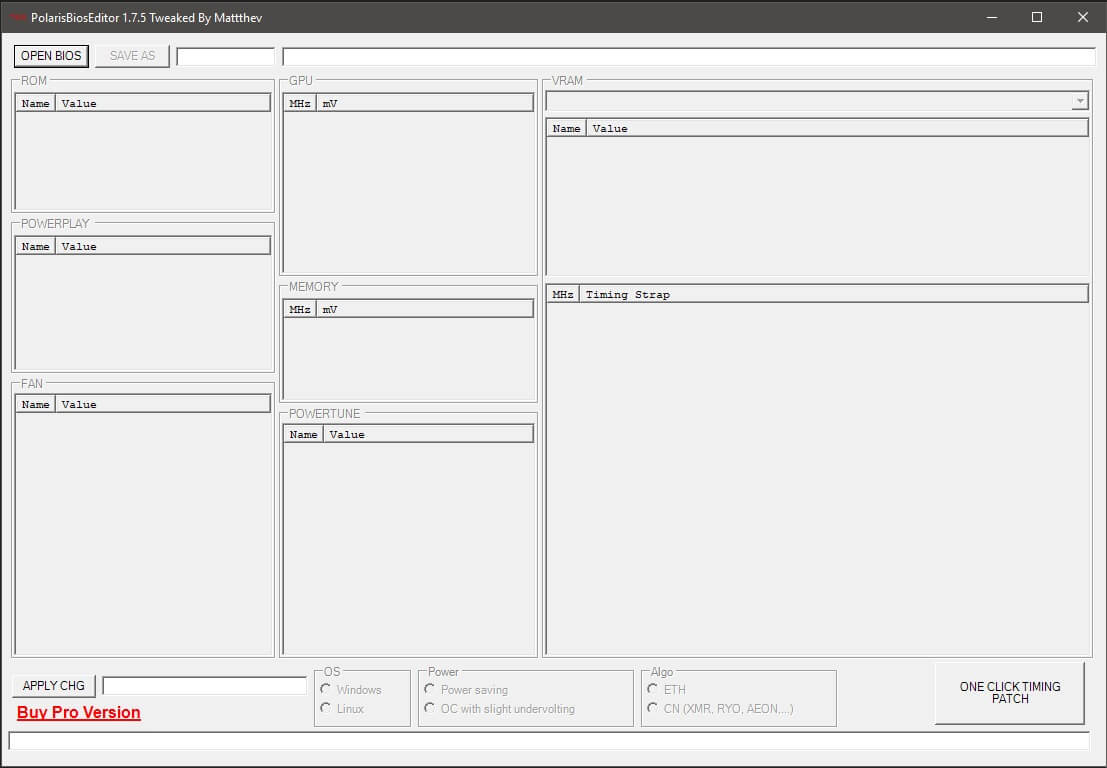
Прежде чем начать
Существует ряд специальных программ, с помощью которых настраиваются тайминги видеокарт BIOS, что позволяет разогнать GPU упростить и ускорить процесс майнинга и сделать его более эффективным. К такому софту как раз относится Polaris Bios Editor (PBE) в актуальной бесплатной версии 1.7.5. Предупреждаем, что производитель в праве лишить вас гарантии, если вдруг ваша видеокарта сломается из-за неверной перепрошивки, рекомендуем соблюдать все рекомендации и инструкции, что бы этого не произошло.
Polaris Bios Editor для “чайников”
PBE совместима с 99% видеокартами (AMD RX 460/470/480/550/560/570/580/590) и подходит для всех типов памяти, в том числе Elpida, Micron, Samsung, Hynix. Программа версии 1.7.5 полностью бесплатна и доступна к скачиванию на официальном сайте, но также есть её продвинутая версия Polaris Bios Editor PRO 3, которая даёт самый большой прирост хешрейта, но для максимальной эффективности настройки нужно проводить вручную.
Что может PBE 1.7.5
На дату публикации этих материалов (07.01.2021) версия PBE 1.7.5 самая последняя. В утилите были исправлены баги, обновлены тайминги для видеокарт и добавлена поддержка для ряда памяти. Самые первые версии 1.4 и 1.5 уже давно устарели, 1.6 и все её версии могут не поддерживать идентификаторы устройств и выдают ошибки, поэтому рекомендуем к скачиванию только версии 1.7 и выше.
ВАЖНО! Используйте только официальные источники для скачивания программы. Форумы и посторонние ресурсы могут навредить безопасности вашей системы.
Polaris Bios Editor 1.7.5 имеет следующие функциональные возможности:
- Модификации BIOS для улучшения работы с ним.
- Настройки таймингов видеокарты.
- Доступ к базе встроенных таймингов от разработчиков, чтобы неопытные майнеры могли также эффективно настраивать рабочие параметры видеокарты.
- Возможность быстрого и лёгкого копирования таймингов, а также их последующее редактирования под конкретные требования.
- Функции настройки напряжения графического процессора.
- Снятие блокировки дополнительных шейдеров в графических процессорах серии AMD 480.
Как использовать Polaris Bios Editor 1.7.5
А теперь перейдём к тому, как начать использовать функционал программы Polaris Bios Editor.
1. Скачиваем
Заходим на официальный сайт и скачиваем файл актуальной версии.
2. Подготовка
Распакуйте архив в папку на компьютере.
ВАЖНО! Когда вы будете вносить изменения в рабочие параметры БИОСа и видеокарты, есть вероятность того, что система будет работать некорректно, а поэтому очень важно сохранить первоначальную конфигурацию для возвращения к базовым настройкам. Рекомендуем использовать программу GPU-Z для сохранения настроек и бэкапа BIOS.

3. Настройка
Открываем файл-установщик PolarisBioseditor.exe. Перед запуском утилита покажет окно от разработчиков, где нужно нажать “OK”.

После открытия в окне жмём OPEN BIOS (открыть биос). Откройте BIOS (Который вы сохранили в пункте 2 при помощи GPU-Z или ATIFlash). Программа подгрузит вашу прошивку и покажет рабочие тайминги видеокарты (окно внизу справа).

Под этим окном есть кнопка “One Click Timing Patch”, при нажатии которой программа автоматически подберёт новые тайминги под ваш графический процессор. В новом окне нажимаем “ОК”.
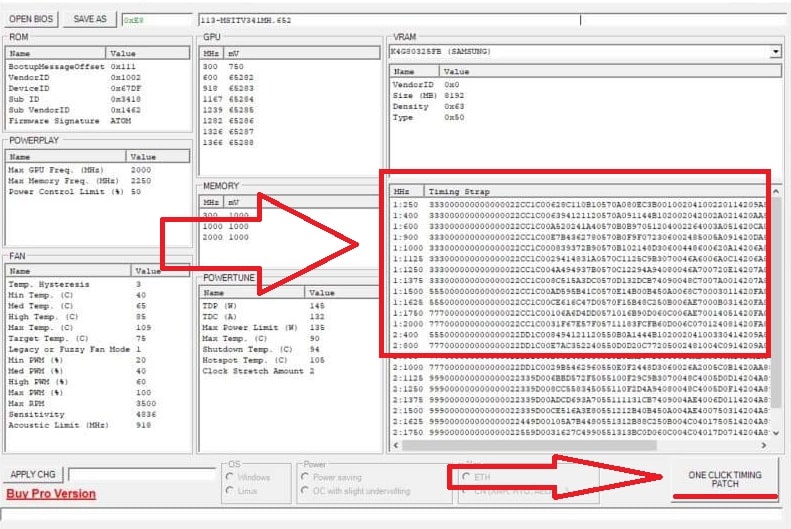
Новые тайминги для видеокарты установлены.
ВАЖНО! Чтобы узнать наверняка работает ли обновлённая конфигурация, стоит некоторое время протестировать систему. Помайните и зафиксируйте показатели майнинга и стабильности системы. Если они не отличаются от предыдущих (производительность не выросла), попробуйте обновить тайминги ещё раз. Если система ведет себя нестабильно- попробуйте снизить разгон.
Для опытных пользователей есть поля GPU и Memory, где доступны расширенные настройки (ручные). Если знаний и навыков недостаточно, то лучше не трогать эти настройки, иначе вы рискуете просто спалить систему. Эти настройки отвечают за питание ядра и памяти на разных частотах и их допустимые температуры.
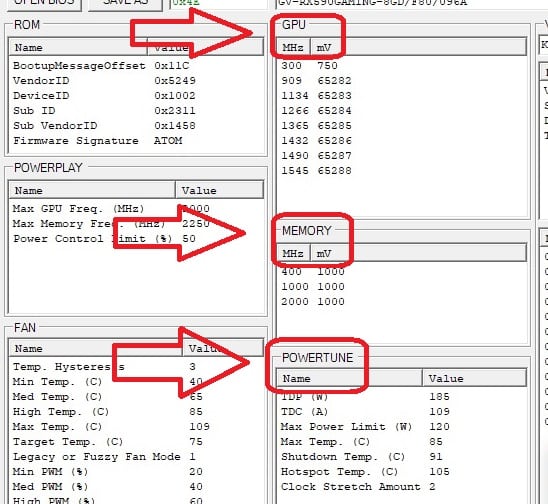
4. Сохранение
Каждый новый файл обновлённых настроек БИОСа вы можете сохранять, а после задействовать их по потребностям (вы можете хранить несколько разных файлов).
С Polaris Bios Editor (PBE) 1.7.5 вы добьётесь максимальной производительности, не прибегая к сложным и замысловатым настройкам видеокарты.
Далее систему нужно пропатчить с помощью Atikmdag patcher, если вы этого ещё не сделали, чтобы снять ограничения драйверов
Прошить BIOS в видеокарту с помощью утилиты ATIFlash / ATI WinFlash
Для дальнейшей настройки разгона видеокарты рекомендуем использовать Overdriventool или MSI Afterburner

You are here because you are looking for software solutions to improve your cryptocurrency mining performance, and here is some useful information for you. If you use a system in the form of a desktop PC or a farm based on video cards, then the utility Polaris Bios Editor (PBE) will help you modify equipment for maximum efficiency. So . let's go.
"Never waste money you haven't earned yet"
Thomas Jefferson.
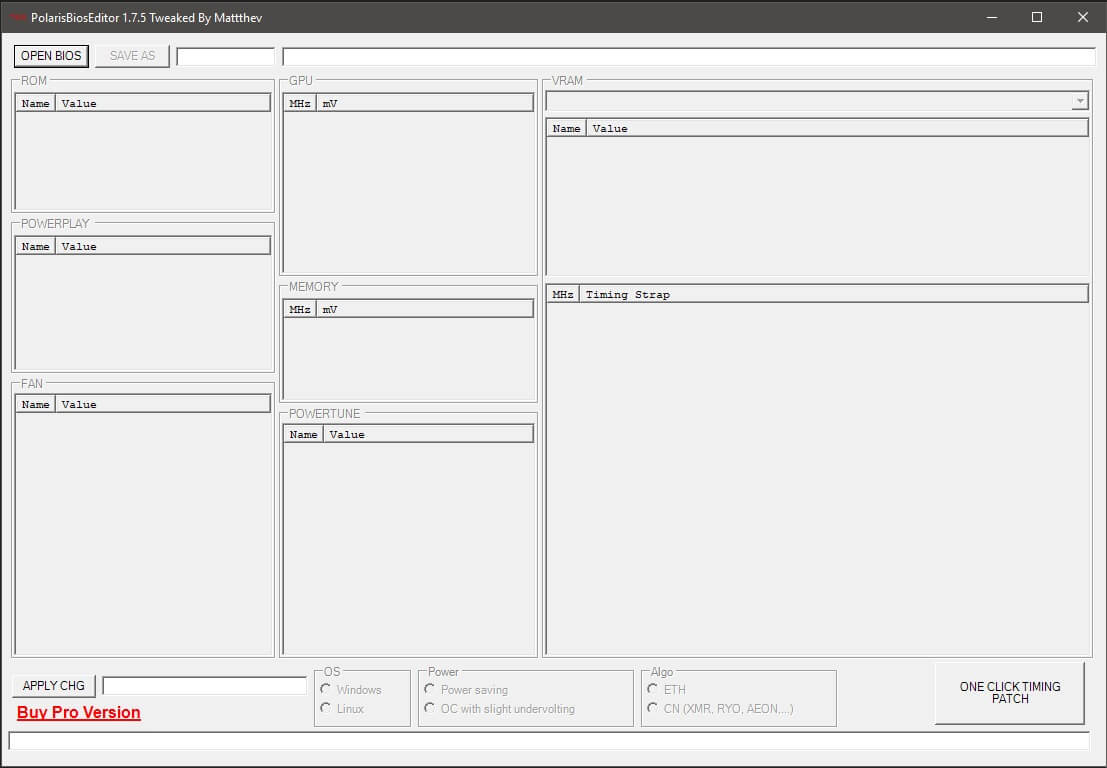
Before you start
There are a number of special programs with which the timings of the BIOS video cards are adjusted, which allows overclocking the GPU to simplify and speed up the mining process and make it more efficient. This software includes Polaris Bios Editor (PBE) in the current free version 1.7.5. We warn you that the manufacturer has the right to void your warranty, if suddenly your video card breaks due to an incorrect flashing, we recommend that you follow all the recommendations and instructions so that this does not happen.
Polaris Bios Editor for Dummies
Polaris Bios Editor (PBE) is a program for manual configuration of BIOS - firmware for video cards, running on the Polaris architecture. More specifically, the utility allows you to modify the operating parameters of the video card (timings, GPU frequency, core voltage and other useful characteristics), which makes mining more productive, which means more profit per unit of time.
PBE is compatible with 99% of video cards (AMD RX 460/470/480/550/560/570/580/590) and is suitable for all types of memory, including Elpida, Micron, Samsung, Hynix. The program version 1.7.5 is completely free and available for download on the official website, but there is also an advanced version of it. Polaris Bios Editor PRO 3, which gives the largest increase in hashrate, but for maximum efficiency, the settings must be done manually.
What PBE 1.7.5 Can Do
As of the date of publication of these materials (07.01.2021/1.7.5/1.4), PBE version 1.5 is the most recent. Bugs were fixed in the utility, timings for video cards were updated and support for a number of memory was added. The very first versions 1.6 and 1.7 are outdated for a long time, XNUMX and all of its versions may not support device identifiers and give errors, so we recommend downloading only versions XNUMX and higher.
IMPORTANT! Use only official sources to download the program. Forums and third-party resources can harm the security of your system.
Polaris Bios Editor 1.7.5 has the following functionality:
- BIOS modifications to improve work with it.
- Timing settings for the video card.
- Access to a database of built-in timings from developers so that inexperienced miners can also effectively tune the working parameters of the video card.
- The ability to quickly and easily copy timings, as well as their subsequent editing for specific requirements.
- GPU voltage adjustment functions.
- Remove Extra Shader Lock on AMD 480 Series GPUs.
How to use Polaris Bios Editor 1.7.5
Now let's move on to how to start using the functionality of the Polaris Bios Editor program.
1. Download
We go to the official website and download file of the current version.
2. Preparation
Unpack the archive to a folder on your computer.
IMPORTANT! When you make changes to the operating parameters of the BIOS and the video card, there is a possibility that the system will not work correctly, and therefore it is very important to keep the original configuration to return to the basic settings. We recommend using the program GPU-Z to save settings and backup BIOS.

3. Setting
Open the installer file PolarisBioseditor.exe. Before starting the utility will show a window from the developers, where you need to click "OK".

After opening in the window, click OPEN BIOS (open BIOS). Open BIOS (which you saved in step 2 with GPU-Z or ATIFlash). The program will load your firmware and show the working timings of the video card (window at the bottom right).

There is a button under this window “One Click Timing Patch”, When pressed, the program will automatically select new timings for your GPU. In the new window, click "OK".
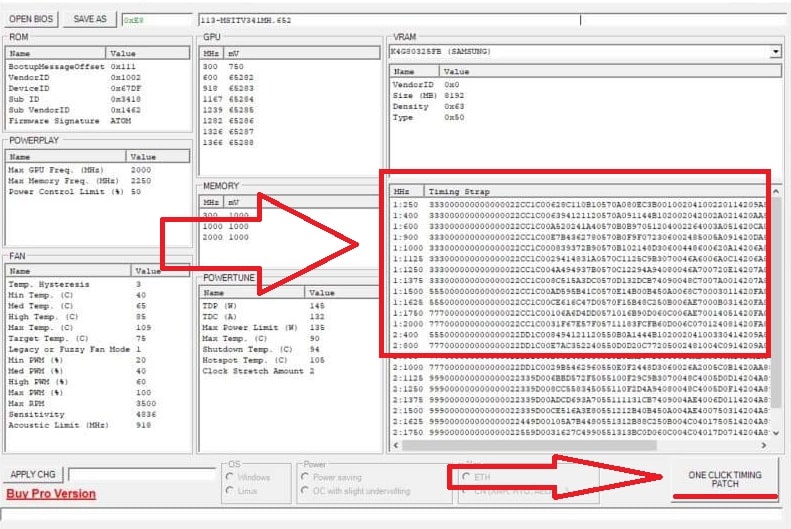
New timings for the video card have been installed.
IMPORTANT! To find out for sure if the updated configuration works, it is worth testing the system for a while. Remember and record the indicators of mining and system stability. If they do not differ from the previous ones (performance has not increased), try updating the timings again. If the system behaves unstable, try lowering the overclocking.
For advanced users, there are GPU and Memory fields where advanced settings (manual) are available. If knowledge and skills are not enough, then it is better not to touch these settings, otherwise you risk simply burning the system. These settings are responsible for powering the core and memory at different frequencies and their permissible temperatures.
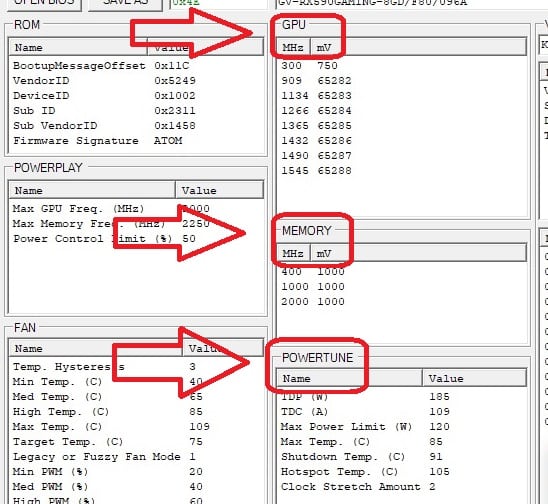
4. Conservation
You can save each new file of updated BIOS settings, and then use them as needed (you can store several different files).
With Polaris Bios Editor (PBE) 1.7.5, you get the best performance possible without having to tinker with complicated graphics settings.
Next, you need to patch the system using Atikmdag patcherif you haven't done so already to remove driver restrictions
Flash the BIOS into the video card using the utility ATIFlash / ATI WinFlash
To further adjust the overclocking of the video card, we recommend using Overdriventool or MSI Afterburner
Читайте также:

